Niezależnie od tego, czy wsiadasz do samolotu, dojeżdżasz pociągiem, czy przygotowujesz się do podróży autobusem przez kraj, jest szansa, że będziesz podróżować bez Wi-Fi. Nawet jeśli sieć jest dostępna, cena za połączenie może być zbyt wysoka dla niektórych kieszeni. Chociaż możesz zrobić wszystko, co w Twojej mocy, korzystając z dostępnych danych mobilnych, nieuchronnie na Twojej drodze pojawią się martwe strefy, w których sygnał komórkowy jest słaby.
Jeśli jesteś subskrybentem serwisu Netflix i planujesz wykorzystać ten czas podróży do cieszyć się filmem Netflix, Nie martw się. Nie masz pecha.
Możesz oglądać całkiem sporo filmów i programów Netflix w podróży dzięki funkcji przeglądania offline platformy. Jeśli płacisz za jeden z planów transmisji strumieniowej Netflix (nowy plan Podstawowy z reklamami z wyjątkiem), pobieranie treści do obejrzenia w innym czasie jest dość prostym procesem, który usuwa cały ból z martwienia się o to, kiedy będziesz mógł ponownie połączyć się z Wi-Fi. Jesteśmy tutaj, aby pokazać Ci, jak pobierać filmy z serwisu Netflix.
Zawartość
- Włącz pobieranie
- Ile miejsca potrzebuję?
- Co jest dostępne?
- Brak pobierania dla nowego poziomu reklam Netflix
- Jak włączyć automatyczne pobieranie
- Jak usunąć tytuły?
Łatwy
5 minut
Konto Netflix (dowolne oprócz podstawowego z reklamami)
iOS, Android, Amazon Fire, Chromebook lub urządzenie z systemem Windows 10
Aplikacja Netflixa
Poniższe instrukcje powinny działać na urządzeniach i komputerach z systemem iOS, Android, Amazon Kindle Fire, Fire tablet, Chromebook i Chromebox oraz Windows 10. Uwaga: chociaż użytkownicy komputerów z systemem Windows mogą pobierać odcinki do oglądania w trybie offline, muszą w tym celu korzystać z aplikacji Netflix ze Sklepu Windows.
Aha, a jeśli tu jesteś, być może zainteresują Cię również inne nasze poradniki jak pobierać filmy i programy z Amazon Prime Video, Disney+, hulu, I AppleTV+.

Włącz pobieranie
Krok 1:Bądź na bieżąco
Przede wszystkim upewnij się, że Twoja aplikacja Netflix jest aktualna. Jeśli urządzenie nie ma ustawionej automatycznej aktualizacji, kliknij przycisk Aplikacja App Store dla urządzeń z systemem iOS (będziesz potrzebować wersji 9.0 lub nowszej) lub zrób to samo w sklepie Google Play dla urządzeń z systemem Android.
Jeśli korzystasz z serwisu Netflix na urządzeniu Amazon Kindle Fire lub Fire, postępuj zgodnie z tymi instrukcjami aby zaktualizować aplikację, a w przypadku urządzeń Chrome i Chromebox możesz oglądać w przeglądarce lub za pomocą aplikacji Netflix ze sklepu Google Play — po prostu upewnij się, że jest ona również aktualna.
Jeśli planujesz używać Netflixa dla Windowsa 10 , wybierać Sklep na pasku zadań lub w menu Start kliknij swoją ikonę użytkownika i wybierz Pliki do pobrania Lub Aktualizacje. Na koniec wybierz Sprawdź aktualizacje, a aplikacja Netflix rozpocznie aktualizację.
Krok 2:Wybierz jakość pobierania
Netflix oferuje dwa poziomy jakości pobierania: standardowy i wysoki. Ta ostatnia to wysoka rozdzielczość — „do 1080p w zależności od programu telewizyjnego lub filmu” — mówi Netflix. Standard zajmuje mniej miejsca na urządzeniu i pozwala na szybsze pobieranie treści, podczas gdy High wymaga nieco więcej miejsca i cierpliwości. To, którego będziesz potrzebować, będzie zależeć od tego, ile masz wolnego miejsca i jakiego rodzaju urządzenia używasz. Wygląd trybu standardowego może wyglądać dobrze Twój nowy telefon, podczas gdy wyższa rozdzielczość może być lepsza dla Twojego tabletu lub laptopa.
Aby wybrać, zlokalizuj Ustawienia aplikacji menu. Można by to nazwać Więcej lub znaleźć pod ikoną Twojego profilu na Amazon, Android (również w aplikacji Chrome) lub iOS smartfon aplikacje. Stamtąd pod Pliki do pobrania nagłówek, kliknij lub stuknij Jakość wideo Lub Pobierz jakość wideo (
W dalszej części tego artykułu omówimy bardziej szczegółowo, ile miejsca zajmują pliki do pobrania z serwisu Netflix.

Powiązany
- Jak Mission: Impossible – Dead Reckoning? W takim razie obejrzyj te filmy akcji w serwisie Netflix
- Najlepsze nowe filmy do streamowania w serwisach Netflix, Hulu, Prime Video, Max (HBO) i nie tylko
- 50 najlepszych filmów dostępnych obecnie w serwisie Netflix (lipiec 2023 r.)
Krok 3:Wybierz swój program lub film
Nie wszystko w serwisie Netflix jest dostępne do pobrania, ale firma ułatwiła znajdowanie tytułów do pobrania, układając je w specjalną sekcję o trafnej nazwie „Dostępne do pobrania”. Tę kategorię można znaleźć wśród innych opcji gatunku, jako podmenu, kiedy ty wybierać Programy telewizyjne Lub Kino. Na urządzeniach z systemem Windows 10 będzie to przedostatnia opcja pod plikiem Dom Sekcja. Jeśli używasz aplikacji Netflix na urządzenia z systemem iOS, Android, Chrome lub Amazon, w sekcji Pliki do pobrania kartę, którą możesz również wybrać Znajdź więcej do pobrania Lub Znajdź coś do pobrania aby wyświetlić dostępne tytuły.
Jeśli szukasz konkretnego tytułu, wiesz, że można go pobrać przez Pobierać ikonę, która jest strzałką w dół z poziomą linią pod nią.

Krok 4:Rozpocznij pobieranie
Aby rozpocząć pobieranie tytułu, wybierz plik Pobierać ikonę umieszczoną przy programie lub filmie, który chcesz obejrzeć. Oto krótka profesjonalna wskazówka dla użytkowników Androida: aplikacja Netflix pozwala określić miejsce przechowywania, które chcesz pobrać. Wcześniej Netflix domyślnie korzystał z urządzenia pamięci masowej, na którym istnieje aplikacja, ale aktualizacja pomogła rozszerzyć możliwości. Teraz możesz włożyć kartę microSD do swojego smartfona i będziesz mieć możliwość ustawienia jej jako domyślnej lokalizacji pobierania w Ustawienia aplikacji menu.

Krok 5:Oglądaj pobrane tytuły
Po pobraniu cała zawartość Netflix pojawi się w formacie Pliki do pobrania Sekcja. Stuknij w Pliki do pobrania menu na urządzeniach mobilnych lub Menu w lewym górnym rogu aplikacji w systemie Windows. Rozmiar tytułu i ocena są wymienione bezpośrednio obok niego. Aby odtworzyć odcinek, po prostu kliknij lub stuknij miniaturę filmu.

Ile miejsca potrzebuję?
To, ile miejsca zajmuje pobieranie, zależy od długości tytułu i jakości rozdzielczości. Aby dać ci poczucie liczb, poszliśmy dalej i pobraliśmy pierwszy odcinek Tabu oraz film Ryana Reynoldsa w serwisie Netflix Projekt Adama zarówno w standardowej, jak i wysokiej rozdzielczości na iPhone'a 13 Pro.
TabuOdcinek ma czas trwania 57 minut, a jego wysokiej jakości wersja zajmowała 981,2 MB miejsca, podczas gdy wersja Standard zajmowała 226,4 MB. Projekt Adama, po godzinie i 46 minutach zajmował 1,12 GB miejsca w trybie High i 493,8 MB w trybie Standard. Zawsze dobrze jest sprawdzić, ile masz wolnego miejsca na urządzeniu, zanim wybierzesz standardową lub wysoką jakość.
Co jest dostępne?
Nie wszystkie programy i filmy w serwisie Netflix są dostępne do pobrania, zwykle dlatego, że sieci, które są ich właścicielami, zażądały usunięcia ich z listy. Ale dobrą wiadomością jest to, że każdy oryginalny Netflix, z którym się zetknęliśmy, był dostępny do pobrania, w tym Bridgertona, Ostatnie królestwo, Wikingowie Valhalla, Dziwniejsze rzeczy, Wiedźmin, I Kobra Kai.
W chwili pisania tego tekstu dostępne były oryginalne tytuły inne niż Netflix, w tym programy telewizyjne, takie jak Lepiej zawołaj Saula, Breaking Bad, Dobre miejsce, I Schitt’s Creek. Filmy dostępne do pobrania w zestawie Tam będzie krwawo, Diabeł cały czas, Przepraszam, że przeszkadzam, I Koszmar na ulicy Elm.
Istnieją jednak pewne ograniczenia dotyczące tego, ile razy można pobrać niektóre tytuły i jak długo trzeba je oglądać. Na przykład nie możesz pobrać tego samego odcinka programu Bridgertona więcej niż trzy razy w jednym cyklu rozliczeniowym. (Dziwne, wiemy.) Będziesz także musiał obejrzeć każdy z nich w ciągu miesiąca od pobrania, zanim wygaśnie do oglądania w trybie offline.
Nie każda usługa jest tak hojna, jeśli chodzi o pobieranie treści. Czasami natkniesz się na film lub program, który można pobrać tylko raz, w wyniku umowy licencyjnej, którą Netflix ma z siecią, która jest jego właścicielem. Takie tytuły również wygasają po tygodniu, jeśli nie zwrócisz na nie uwagi i zwykle znikają 48 godzin po pierwszym uruchomieniu gry.
Brak pobierania dla nowego poziomu reklam Netflix
Jeśli nie słyszałeś o ostatnich wiadomościach dotyczących uruchomienia nowego poziomu Basic with Ads w serwisie Netflix, możesz sprawdzić nasz post na ile to i wszystkie inne plany Netflix są (spoiler, to 7 $ miesięcznie). I chociaż jest to obecnie najbardziej przystępny cenowo plan Netflix, jaki możesz uzyskać, musisz znosić reklamy wyświetlane w programach i filmach, które oglądasz. Ale co najważniejsze, w kontekście tego postu warstwa obsługiwana przez reklamy nie pozwala na pobieranie do przeglądania w trybie offline.
Jak włączyć automatyczne pobieranie
Chociaż ręczne wybieranie tytułów do pobrania to świetna funkcja sama w sobie, czy nie byłoby wspaniale, gdyby Netflix pozwalał na automatyczne pobieranie treści? Cóż, masz szczęście. Na początku tego roku Netflix wprowadził nową funkcję dla użytkowników Androida o nazwie Downloads For You, która wykorzystuje swoją historię oglądania w serwisie Netflix, aby wybierać i pobierać filmy i programy telewizyjne zgodne z Twoimi preferencjami gusta. Zajęło to trochę czasu, ale funkcja jest teraz dostępna również na urządzenia z systemem iOS. Oto jak go aktywować.
Krok 1: Włączenie opcji Pobieranie dla Ciebie jest prostym procesem, ale pamiętaj, że ta funkcja wymaga połączenia Wi-Fi (bez danych komórkowych). Aby rozpocząć, otwórz aplikację Netflix i dotknij Pliki do pobrania na dolnym pasku nawigacji. Następnie dotknij Inteligentne pobieranie u góry następnego ekranu. Następnie wszystko, co musisz zrobić, to przełączyć Pliki do pobrania dla Ciebie albo wł./wył.

Krok 2: Jeśli martwisz się, ile miejsca Netflix zajmie na Twoim urządzeniu, możesz dostosować preferencje przechowywania danych, wybierając Przydziel pamięć. za pomocą Plus I Minus ikony, możesz wybrać limity pojemności 1 GB, 3 GB i 5 GB.
Jak usunąć tytuły?
Niezależnie od tego, czy oglądałeś już pobrane tytuły, czy po prostu chcesz zrobić miejsce na inne rzeczy, zrobisz to w końcu chcesz się ich pozbyć, zwłaszcza biorąc pod uwagę, że możesz pobrać tylko 100 rzeczy na raz czas. Można to zrobić na dwa sposoby, w zależności od tego, ile treści chcesz usunąć jednocześnie.
Krok 1:Usuwanie pojedynczego tytułu
Jeśli chcesz usunąć pojedynczy tytuł, możesz to zrobić za pomocą Moje pliki do pobrania Sekcja. Na iOS i aplikacje Android, po prostu dotknij Długopis ikonę, która daje możliwość wyboru tytułu lub tytułów, które chcesz usunąć. Na przykład w systemie Windows 10 wystarczy otworzyć tytuł, kliknąć plik Pobrane przycisk i wybierz Usuń Pobierz. Możesz także kliknąć na Edycja ołówkiem ikonę i wybierz pliki do usunięcia.
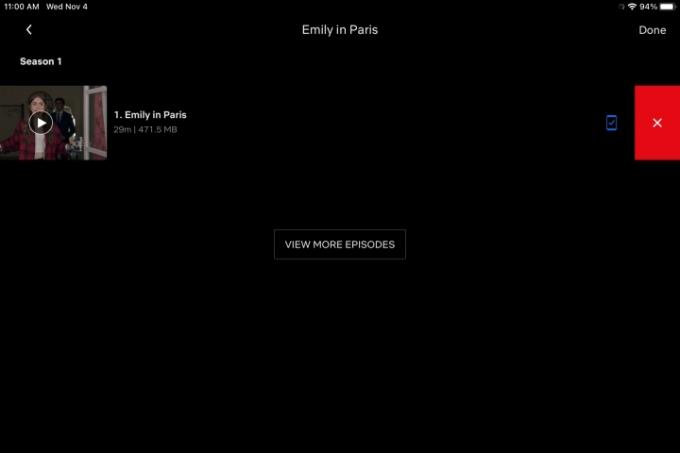
Krok 2:Usuwanie wszystkich tytułów
Możesz usunąć wszystko w sekcji Moje pliki do pobrania pojedynczo, ale jeśli chcesz usunąć wszystko naraz, istnieje prostszy sposób. Iść do Ustawienia, a następnie po prostu kliknij Usuń wszystkie pobrane pliki.

Posiadanie biblioteki pobranych plików filmy i programy na swoim urządzeniu, gdy następnym razem znajdziesz się poza domem lub w drodze, bez połączenia Wi-Fi sprawi, że sytuacja dla zabicia czasu będzie znacznie przyjemniejsza i bardziej rozrywkowa.
Zalecenia redaktorów
- Najlepsze czarne filmy w serwisie Netflix już teraz
- Najlepsze filmy poprawiające samopoczucie w serwisie Netflix już teraz
- 5 horrorów na Netflix, które są idealne do oglądania latem
- Najlepsze filmy romantyczne w serwisie Netflix już teraz
- Ten film z 2023 roku jest najpopularniejszym filmem science fiction w serwisie Netflix. Oto dlaczego powinieneś to obejrzeć


